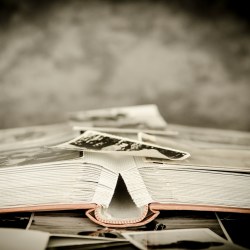Facebook Messenger-App: Verborgene Funktionen für mehr Chat-Spaß
 © FirmBee / pixabay.com
© FirmBee / pixabay.com
Der Facebook Messenger gehört zu den populärsten Apps für Social Media-Nutzer. Mittlerweile tauschen sich über eine Milliarde Menschen weltweit über den Dienst mit Freunden über ihre Smartphones wie iPhone oder Samsung Galaxy aus. Dabei bietet der Facebook Messenger eine ganze Fülle praktischer und unterhaltsamer Funktionen, die aber vielen Nutzern gar nicht bekannt sind. Die Funktionen sind zwar kein Geheimwissen für Eingeweihte, aber sie haben sich ein bisschen versteckt. Wie Sie die Funktionen finden, haben wir für Sie recherchiert.
App für den Chatroom – auch ohne Facebook-Account
Was viele gar nicht wissen: Man benötigt überhaupt keinen Account bei Facebook, um den Facebook Messenger nutzen zu können. Sie können sich die App völlig unabhängig davon herunterladen. Zwar fragt die App etwa beim Herunterladen auf Ihr HTC 10, ob Sie sich mit Ihrem Facebook-Account anmelden wollen. Sie können hier aber auch die Option „Nicht auf Facebook“ auswählen. Dann melden Sie sich einfach mit Ihrer Telefonnummer an.
Facebook Messenger-App für Spiele nutzen
Spielen statt schreiben: Die Programmierer haben dem Facebook Messenger ein paar kleine Spiele wie Basketball oder Schach mitgegeben. Wer einem Freund das Basketball-Emoji zusendet, kann ihn zu einem Match auffordern. Das Spiel beginnt, sobald einer der beiden auf das Basketball-Symbol klickt. Mit der Textnachricht „@fbchess play“ bitten Sie zur Schachpartie. Die Steuerung der Figuren erfolgt per Textnachricht.
Spitznamen für Chat-Freunde vergeben
Eigentlich heißt der Freund ja Holger. Aber alle nennen ihn eh immer bloß „Einstein“. Weil er so klug ist – oder jedenfalls glaubt, es zu sein. Man kann auch seinen Partnern im Chat Spitznamen verpassen - dem Gegenüber bleibt das allerdings nicht verborgen. Und so gehts: Im Chat klickt man einfach auf den Namen (iOS) oder das i-symbol (Android) und wählt die Option „Spitzname“. Dann einfach auf den Kontakt tippen, Spitznamen eingeben und mit dem Button „Übernehmen“ bestätigen.
Sprachnotizen: So sparen Sie mit dem Facebook Messenger Zeit
Statt die Nachrichten mühsam einzutippen, können Sie mit dem Messenger für Facebook auch bequem Sprachnotizen versenden. Dazu klicken Sie in der Unterhaltung zuerst auf die drei Punkte und anschließend auf den Aufnahme-Button: Bitte sprechen Sie jetzt!
Einfach mal Pause machen
Kommunikation ist wichtig. Aber manchmal braucht man eine Pause. Dazu schicken Sie einzelne Personen oder ganze Gruppen in den Schlummermodus. Einfach auf einen Kontakt oder eine Gruppe und dann auf den Namen (iOS) oder das i-Symbol (Android) tippen. Im Untermenü „Benachrichtigungen“ den Zeitraum auswählen, für den man Ruhe haben möchte. Das reicht von 15 Minuten bis Ultimo.
Unnützes Wissen mit dem Messenger für Facebook abrufen
Es gibt solche Fragen, auf die weiß bei aller Schwarmintelligenz auch niemand im Chat eine Antwort. Zum Beispiel: „Wer schoss das entscheidende Tor für die Glasgow Rangers bei der Schottischen Fußballmeisterschaft 2009?“ Ein Chatbot könnte hier weiterhelfen - es handelt sich um ein Programm, das Fragen automatisch beantwortet. Auf der Internetseite botlist.co gibt es eine große Übersicht von Chatbots für eine Wetter-Abfrage bis zum passenden Kochrezept. Den Namen des gewünschten Chatbots gibt man im Suchfeld des Facebook Messengers ein und klickt auf „Los gehts“. Das ist nicht nur eine Spielerei: Facebook hat den Messenger auch für echte Servicedienste geöffnet. Viele Unternehmen bieten über die Facebook Messenger-App bereits Chatbots an, die Fragen nach dem Status des Urlaubsfluges beantworten oder eine Pizza bestellen.
Orte leichter finden: Kartenausschnitte mit dem Facebook Messenger versenden
Wege sind mit Texten oder auch im Gespräch manchmal schwer zu beschreiben. Wer Orientierung sucht, kann seinem Chatpartner einen Kartenausschnitt mit seinem Standort senden. Dazu einfach im Facebook Messenger auf die drei Punkte klicken und den Menüpunkt „Ort“ auswählen. Das funktioniert natürlich nur, wenn vorher im iPhone oder Samsung Galaxy die Ortungs-Funktion aktiviert wurde.
Kostenlos telefonieren mit dem Facebook Messenger
Der Facebook Messenger erlaubt kostenlose Anrufe oder Video-Anrufe. Mit einem Gruppen-Anruf können Sie eine Video-Konferenz mit bis zu 50 Chat-Teilnehmern starten. Das Telefonsymbol oben rechts führt in den virtuellen Konferenzraum.
Gespräche unter vier Augen führen
Normalerweise sind Chats im Facebook Messenger unverschlüsselt. Aber manchmal soll doch nicht jeder alles wissen. Mit einem Tippen auf einen Namen (iOS) oder das i-Symbol (Android) erscheint auch der Button zum Untermenü „Geheime Unterhaltung“.
Mehr als nur ein Like
Manchmal ist etwas so grandios, da reicht der „Like“-Button mit dem gehobenen Daumen einfach nicht mehr aus. Wenn Sie im Chat vom Facebook Messenger länger auf den „Daumen hoch“-Icon drücken, wird er größer. So können Sie den Grad Ihrer Begeisterung skalieren. Sobald Sie loslassen, wird der Daumen in entsprechender Größe in die Textnachricht eingefügt.
Animierte Bilder versenden mit dem Facebook Messenger
Bewegte Bilder kommen immer gut an. Deshalb können Nutzer mit der Facebook Messenger-App jetzt nicht mehr nur Fotos austauschen, sondern auch animierte Bilder als sogenannte GIF-Dateien. Dafür im Dialog auf das GIF-Symbol klicken, Datei aussuchen und versenden.
Freundschaftsanfrage per QR-Code
Wer jemanden entdeckt, mit dem er sich befreunden möchte, kann sich gleich mit seinem Profilbild bei der Person bewerben. Dazu in der Facebook Messenger-App auf die Schaltfläche „Ich“ (iOS) klicken oder auf das Benutzersymbol rechts (Android). Dann erscheint das eigene Profilbild. Das Gegenüber muss nun seinerseits auf das Kamerasymbol (iOS) klicken oder auf „Code scannen“ (Android) und dann mit seiner Kamera das Bild erfassen.
Überraschung im Spam-Ordner: Was der Messenger verbirgt
Manchmal sortiert der Spamfilter des Facebook Messengers nicht bloß nervigen Datenmüll aus, sondern auch Nachrichten, die man gerne empfangen hätte. Besonders häufig passiert das bei Nachrichten von Menschen, die man (noch) nicht als Freunde markiert hat. Den Spamordner finden Sie hinter der Schaltfläche „Personen“ (iOs) oder den drei Strichen (Android) und dann im Untermenü „Nachrichtenanfrage“. Nachrichten, die unerwünscht im Spamordner gelandete sind, können Sie dann aus der Datenhölle befreien.